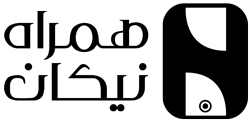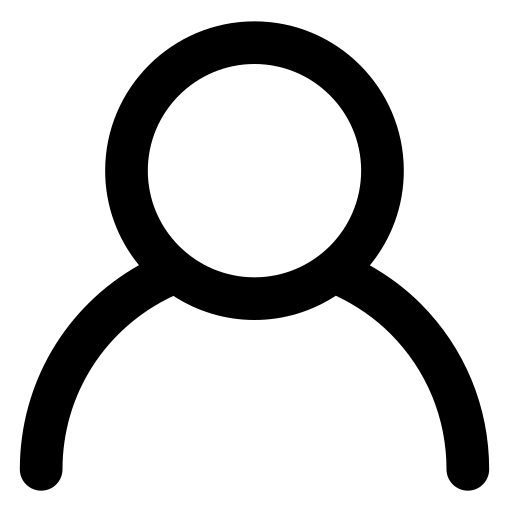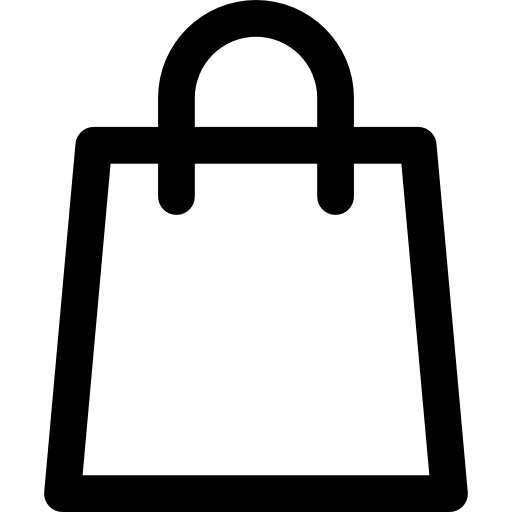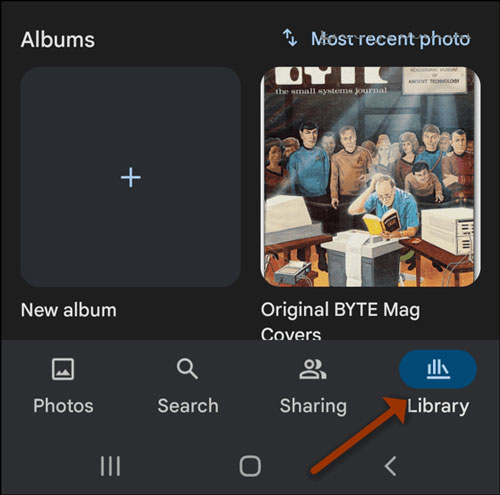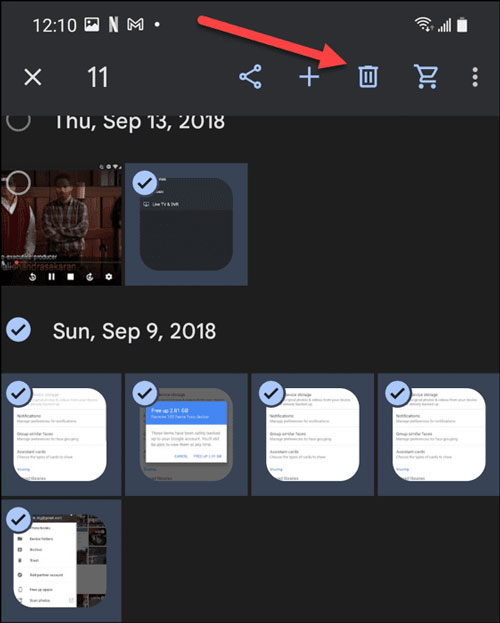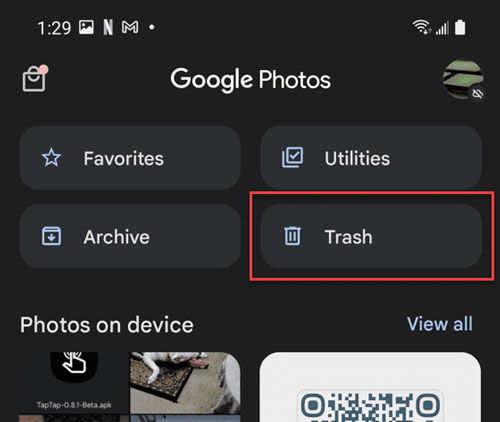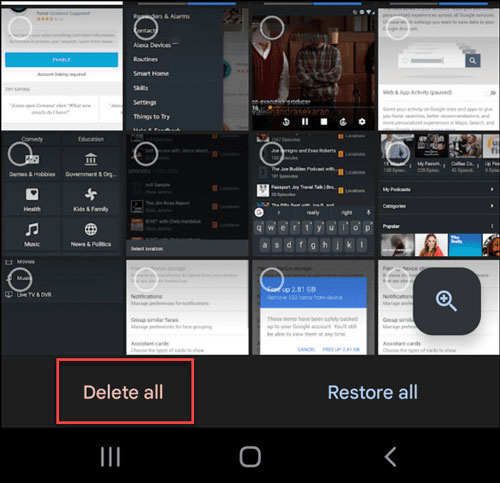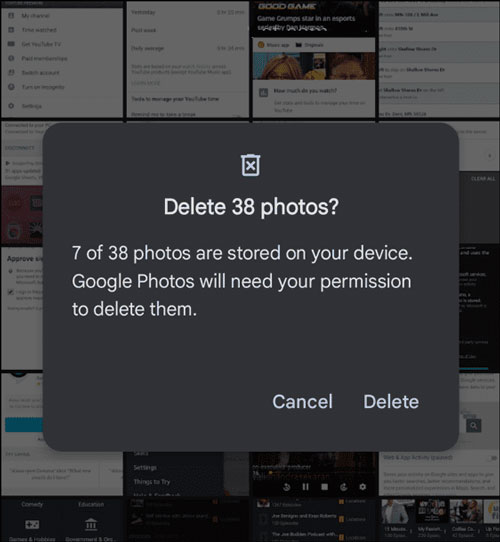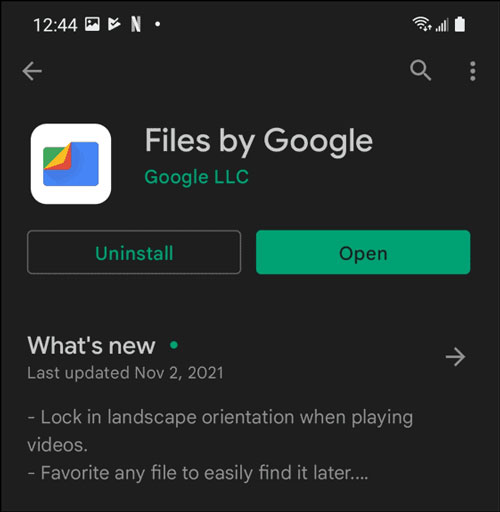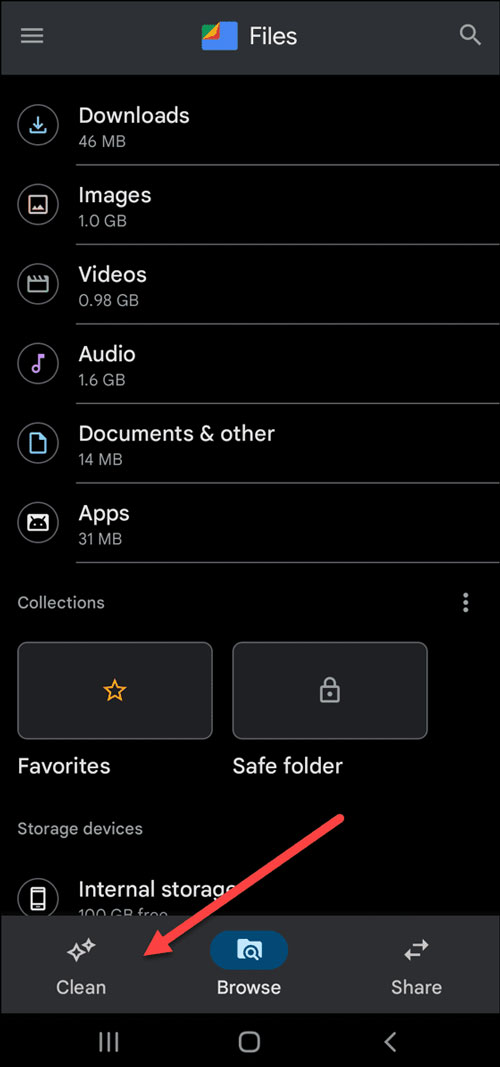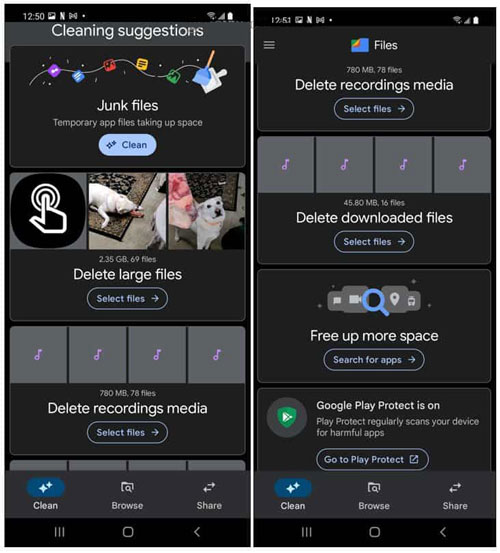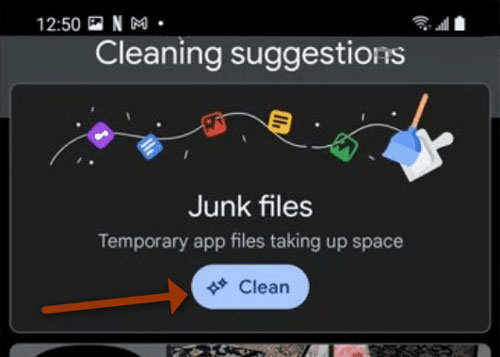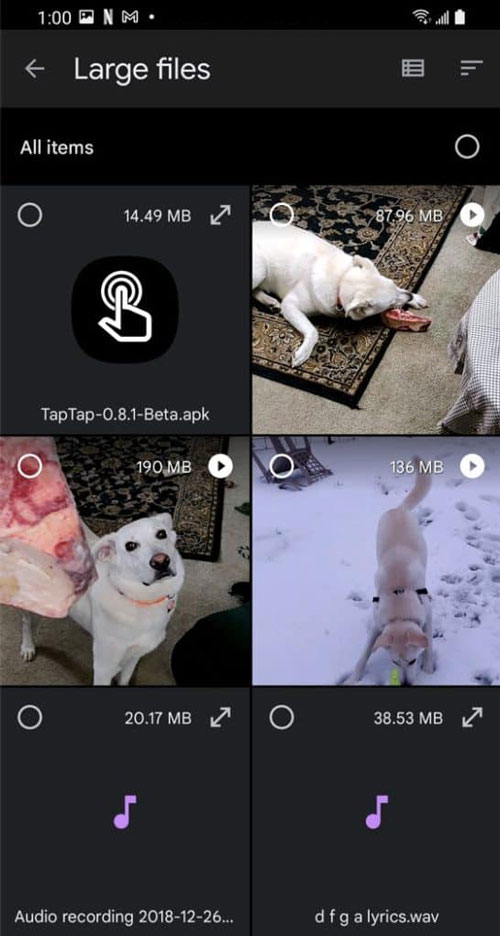خالی کردن سطل زباله در اندروید (قسمت دوم)

در قسمت اول گفتیم که پر شدن سطل زباله در تلفن اندرویدی شما میتواند عملکرد آن را کند یا مختل کند و خالی کردن سطل زباله در اندروید و خلاصشدن از شر این موارد غیرضروری میتواند تجربه کاربری شما را در گوشی اندرویدتان بهبود بخشد.
اگر نمیدانید که چگونه فایلهای سطل زباله را در اندروید خالی کنید، ما در ادامه کاری که باید انجام دهید را برایتان شرح میدهیم.
نحوه حذف عکسهای تکراری در اندروید
اگر یک عکاس خوشذوق هستید، احتمالا هنگام عکاسی با دستگاه اندرویدی خود به دنبال یک عکس عالی هستید که گاهی میتواند منجر به گرفتن چندین عکس تکراری و یا عکسهای غیرضروری شود.
اگر میخواهید عکسهای تکراری را در دستگاه اندرویدی خود حذف کنید:
- برنامه Google Photos را اجرا کنید و Library را انتخاب کنید.
- یک عکس را در Library خود به مدت طولانی فشار دهید تا عکس ها شروع به تکان خوردن و لرزیدن کنند.
- تمام تصاویری که میخواهید حذف کنید را انتخاب کنید. سپس روی نماد سطل زباله در بالا ضربه بزنید.
- عکسهایی که از داخل برنامه حذف میکنید به پوشه سطل زباله (Trash folder) منتقل میشوند. این بدان معنی است که آنها هنوز فضایی از گوشی شما را اشغال کردهاند. به صفحه اصلی Google Photos بروید و روی دکمه سطل زباله در قسمت بالای صفحه ضربه بزنید.
- در اینجا، میتوانید با ضربه زدن روی Delete all در پایین صفحه، همه عکسها را از سطل زباله حذف کنید.
- هنگامی که Google Photos برای حذف عکسها از تلفن شما اجازه میخواهد، روی دکمه Delete ضربه بزنید.
چگونه از فایلهای گوگل برای پاککردن گوشی اندرویدی خود استفاده کنیم؟
برنامه Files by Google اکثر مراحل دستی توضیح داده شده در بالا را تنها با یک ضربه انجام میدهد. همچنین اگر تلفن شما چنین برنامهای ندارد، این یک برنامه جایگزین برای مدیریت فایلهای شما است.
برای استفاده از Files by Google :
- Files by Google را در دستگاه اندروید خود دانلود و نصب کنید.
- برنامه را اجرا کنید و روی دکمه Clean در پایین صفحه ضربه بزنید.
- این برنامه تلفن شما را اسکن کرده و لیست جامعی از پیشنهادات (Cleaning suggestions) را برای پاک کردن گوشی شما ارائه میدهد. اولین مورد این است که فایلهای بدوناستفاده و موقت را پاک کنید. این لیست همچنین شامل گزینههایی برای حذف فایلهای بزرگ، رسانههای ضبط شده، فایلهای دانلود شده و موارد دیگر است.
4. برای بخش فایلهای بدوناستفاده (Junk files)، روی دکمه Clean ضربه بزنید و اجازه پاک کردن آن را صادر کنید.
5. این مراحل به طور خودکار سایر فایلهای موجود در لیست را حذف نمیکند. در عوض، برنامه به فایلهای بزرگ روی گوشی شما اشاره میکند. پس فهرست فایلها را بررسی کنید و از شر مواردی که نیاز ندارید خلاص شوید.
مراحل بالا به شما کمک میکند تا خالی کردن سطل زباله در اندروید را به درستی انجام دهید. اگر گوشی یا تبلت اندرویدی شما شروع به کند کار کردن کرده است، خلاص شدن از شر فایلهای ناخواسته و سایر فایلهای غیرضروری میتواند عملکرد گوشی شما را بهبود بخشد. برای اطلاعات بیشتر در مورد اندروید، نگاهی به مقالاتی که پیش از این منتشر کردهایم، بیندازید. امیدواریم مطالب ما برایتان جالب و مفید باشد.
منبع : وبسایت groovypost